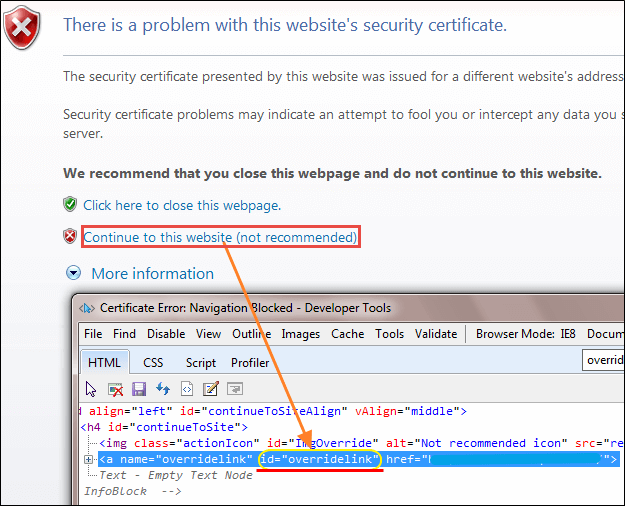Kuinka käsitellä SSL-sertifikaattia Selenium
SSL-sertifikaatti sisään Selenium
SSL (Secure Sockets Layer) on standardi suojausprotokolla, jolla luodaan suojattu yhteys palvelimen ja asiakkaan, joka on selain, välille.
SSL (Secure Socket Layer) -sertifikaatti varmistaa tietojen turvallisen muuntamisen palvelimen ja asiakassovelluksen välillä käyttämällä vahvaa salausstandardia tai digitaalista allekirjoitusta. On asennettava SSL-varmenne tai koodin allekirjoitussertifikaatti.
SSL-sertifikaatin edut
SSL-sertifikaatin käyttämisessä on monia etuja, kuten
- Voit lisätä käyttäjiensä ja asiakkaidensa luottamusta liiketoiminnan nopean kasvun edistämiseksi
- Nämä varmenteet auttavat turvaamaan online-tapahtumat ja asiakkaiden arkaluontoiset tiedot, kuten luotto-/pankkikorttitiedot jne.
- Varmenteen allekirjoitus saa yleensä maksimimäärän latauksia ja hyviä arvosteluja käyttäjiltä.
SSL-suojatut verkkosivustot alkavat https://ja näet lukkokuvakkeen tai vihreän osoitepalkin, jos yhteys on muodostettu turvallisesti.
Jos esimerkiksi haluat tehdä jonkin tapahtuman verkkopankin kautta tai haluat ostaa a Puhelinnumero puhelimitse verkkokauppasivuston kautta, kuten Flipkart tai Amazon.
Mitä tapahtuu verkkoselaimen ja palvelimen välillä
- Selain yrittää muodostaa yhteyden SSL-suojattuun verkkosivustoon. Selain pyytää verkkopalvelinta tunnistamaan itsensä
- Palvelin lähettää selaimelle kopion SSL-sertifikaatistaan
- Selain tarkistaa, onko SSL-varmenne aito. Jos näin on, se lähettää viestin palvelimelle
- Palvelin lähettää takaisin digitaalisesti allekirjoitetun kuittauksen SSL-salatun istunnon aloittamisesta
- Salatut tiedot jaetaan palvelimen ja selaimen välillä
Tällöin sinun on lähetettävä arkaluontoisia tietoja, kuten luottokorttien numeroita tai kirjautumistietoja, ja ne on lähetettävä turvallisesti, jotta niitä ei voida hakkeroida tai siepata.
Esimerkiksi
- Tyyppi https://netbanking.hdfcbank.com/netbanking/ .
- Hit Enter.
- Näet selaimessa vihreän osoitepalkin seuraavasti: -
Kuinka SSL-sertifikaatti luo suojatun yhteyden
- selain lähettää HTTPS-pyynnön palvelimelle.
- Nyt palvelimen on annettava selaimelle jokin tunniste sen luotettavuuden osoittamiseksi. Tämä voidaan tehdä lähettämällä kopio sen SSL-sertifikaatista selaimeen.
- Jokaisella selaimella on oma luettelo luotetuista varmentajista. Selain tarkistaa varmenteen juuren luotettujen CA:iden luetteloon nähden ja tarkistaa, että varmenne ei ole vanhentunut, peruutettu ja että yleinen nimi on kelvollinen verkkosivustolle, johon se muodostaa yhteyden.
- Jos selain luottaa varmenteeseen, palvelimen ja selaimen välille luodaan salattu istunto.
- Palvelin ja selain voivat lähettää salattuja viestejä
SSL-sertifikaattien tyypit
Selain ja palvelin käyttävät SSL-sertifikaattimekanismia voidakseen muodostaa suojatun yhteyden. Tämä yhteys sisältää kolmen tyyppisen varmenteen tarkistamisen.
- root
- väli-
- Palvelinvarmenne
SSL-sertifikaatin hankkimisprosessi
SSL-varmenteen hankintaprosessi sisältää seuraavat vaiheet: -
- Ensin sinun on luotava CSR-pyyntö (luo sertifikaatin allekirjoituspyyntö).
- CSR-pyyntö luo CSR-datatiedoston, joka lähetetään SSL-varmenteen myöntäjälle, joka tunnetaan nimellä CA (Certificate Authority).
- Varmentaja käyttää CSR-datatiedostoja SSL-varmenteen luomiseen palvelimellesi.
- Kun olet saanut SSL-sertifikaatin, sinun on asennettava se palvelimellesi.
- Asennettavaksi tarvitaan myös välisertifikaatti, joka yhdistää SSL-sertifikaattisi CA:n juurivarmenteeseen.
Alla oleva kuva edustaa kaikkia kolmea sertifikaattia Pää-, keskitason ja palvelinsertifikaatti.
Kuinka SSL-varmenteet varmistetaan
SSL toimii verkkopalvelintietokoneessa ja verkkopalvelimen selaimessa olevien ohjelmien ja salaus-/salauksenpurkurutiinien yhdistelmän kautta.
SSL-sertifikaatti sisältää periaatteessa alla olevat tiedot.
- Aihe, joka on verkkosivuston omistajan henkilöllisyys.
- Voimassaolotiedot - julkinen ja yksityinen avain.
Yksityinen ja julkinen avain ovat kaksi yksilöllisesti toisiinsa liittyvää salausavainta (numeroa). Kaikki, mikä on salattu julkisella avaimella, voidaan purkaa vain yksityisellä avaimella.
Kun suojattua yhteyttä ei muodosteta palvelimen ja asiakkaan välille varmenteen vuoksi, seuraava SSL-sertifikaattivirhe ilmenee.
SSL-varmennevirheiden tyypit
Oletetaan, että kirjoitat selaimeen https-pyynnön ja saat viestin, kuten "Tämä yhteys on epäluotettava" tai "Sivuston suojausvarmenne ei ole luotettava" riippuen käyttämästäsi selaimesta. Tällöin tällainen virhe on SSL-sertifikaattivirheen alainen.
Jos nyt selain ei pysty muodostamaan suojattua yhteyttä pyydetyn varmenteen kanssa, selain heittää "Epäluotettava yhteys" -poikkeuksen alla olevan mukaisesti ja pyytää käyttäjää ryhtymään tarvittaviin toimiin.
Eri selaimissa todennäköisesti näkemäsi sertifikaatin tyypit voivat olla jokseenkin tämän kaltaisia
- TulipaloFox - Tämä yhteys on epäluotettava
- Google Chrome -Tämän sivuston tietoturvaan ei luoteta
- Internet Explorer (IE) – Luotettu sertifikaattiviranomainen (CA) ei luottanut tähän tämän sivuston tarjoamaan suojausvarmenteeseen
Kuinka käsitellä SSL-sertifikaattivirhettä käyttämällä Selenium Web-ohjain
Oletetaan, että olemme kirjoittaneet joitain testiskriptejä ja skriptiä suoritettaessa saimme yllä olevaan tilanteeseen "Epäluotettava yhteys", niin kuinka käsittelemme poikkeusta puhtaasti automatisoinnin avulla.
Siinä tapauksessa meidän on säädettävä komentosarjaamme siten, että se huolehtii SSL-poikkeuksesta itsestään.
Skriptejä on muokattava käyttämämme selainesiintymän tyypin mukaan. Nämä kun halutut ominaisuudet tulevat kuvaan.
Haluttuja ominaisuuksia käytetään ohjaimen esiintymän määrittämiseen Selenium Web-ajuri. Haluttujen ominaisuuksien avulla voidaan määrittää kaikki ohjainesiintymät, kuten ChromeDriver, FirefoxOhjain ja Internet Explorer.
Toistaiseksi meillä ei ole tarkkaa URL-osoitetta yllä olevan skenaarion luomiseksi, mutta tarjoan vaiheita, jotka voimme lisätä Selenium Komentosarja, joka käsittelee yllä olevan tilanteen "Epäluotettava yhteys".
SSL-sertifikaattivirheiden käsittely Firefox
SSL-sertifikaattivirheen käsittelyyn Firefox, meidän on käytettävä haluttuja ominaisuuksia Selenium Webdriver ja noudata seuraavia ohjeita.
Vaihe 1) Ensin meidän on luotava uusi firefox-profiili sanomalla "profiilini". Voit katsoa googlea saadaksesi lisätietoja "Kuinka luodaan" firefox-profiili. Se on yksinkertaista ja helppoa.
Vaihe 2) Käytä nyt komentosarjan myProfilea alla kuvatulla tavalla ja luo FirefoxProfiiliobjekti.
ProfilesIni prof = new ProfilesIni()
FirefoxProfile ffProfile= prof.getProfile ("myProfile")
Vaihe 3) Nyt meidän on asetettava "setAcceptUntrustedCertificates"Ja"setAssumeUntrustedCertificateIssuer” kiinteistöjä Firessä Fox profiili.
ffProfile.setAcceptUntrustedCertificates(true) ffProfile.setAssumeUntrustedCertificateIssuer(false)
Vaihe 4) Käytä nyt TultaFox profiili FiressäFox kuljettajan esine.
WebDriver driver = new FirefoxDriver (ffProfile)
Huomautuksia: "setAcceptUntrustedCertificates" ja "setAssumeUntrustedCertificateIssuer" ovat valmiuksia käsitellä sertifikaattivirheitä verkkoselaimissa.
SSL-varmenteen virheiden käsittely Chromessa
Jotta voimme käsitellä SSL-virheitä Chromessa, meidän on käytettävä haluttuja ominaisuuksia Selenium Web-ajuri. Alla oleva koodi auttaa hyväksymään kaikki SSL-varmenteet Chromessa, eikä käyttäjä saa SSL-varmenteeseen liittyviä virheitä käyttämällä tätä koodia.
Meidän on luotava DesiredCapabilities-luokan esiintymä seuraavasti: -
DesiredCapabilities handlSSLErr = DesiredCapabilities.chrome () handlSSLErr.setCapability (CapabilityType.ACCEPT_SSL_CERTS, true) WebDriver driver = new ChromeDriver (handlSSLErr);
SSL-sertifikaatin virheiden käsittely IE:ssä
Toisin kuin SSL-varmenteiden käsittely Chrome-selaimessa ja FirefoxIE:ssä saatat joutua käsittelemään sitä JavaScriptin avulla.
Jos haluat käsitellä SSL-varmennetta IE:ssä, voit käsitellä tämän tilanteen kahdella tavalla:
- Tässä napsautat linkkiä "Jatka tälle sivustolle (ei suositella)". Seuraavassa näemme kuinka käsitellä SSL-virheitä IE:ssä.
Tarkkaile SSL-sertifikaattivirhettä IE-selaimessa, löydät "Jatka tälle sivustolle (ei suositella)" -linkin.Tässä linkissä on tunnus "ohita linkki". Voit tarkastella tunnusta HTML-tilassa painamalla F12-näppäintä.
Napsauta linkkiä käyttämällä driver.navigate()-menetelmää JavaKäsikirjoitus kuten alla :-
driver.navigate ().to ("javascript:document.getElementById('overridelink').click()");
- Toinen menetelmä on melko samanlainen kuin kromin SSL-käsittelykoodi
DesiredCapabilities capabilities = new DesiredCapabilities();
capabilities.setCapability(CapabilityType.ACCEPT_SSL_CERTS, true);
System.setProperty("webdriver.ie.driver","IEDriverServer.exe");
WebDriver driver = new InternetExplorerDriver(capabilities);
Yllä oleva koodi auttaa käsittelemään SSL-sertifikaattivirheitä IE:ssä.
Yhteenveto
- SSL (Secure Sockets Layer) on standardi suojausprotokolla suojatun yhteyden muodostamiseen palvelimen ja asiakkaan välille.
- Selain ja palvelin käyttävät SSL-sertifikaattimekanismia voidakseen muodostaa suojatun yhteyden.
- SSL toimii verkkopalvelintietokoneessa ja verkkopalvelimen selaimessa olevien ohjelmien ja salaus-/salauksenpurkurutiinien yhdistelmän kautta.
- Jos suojattua yhteyttä ei muodosteta palvelimen ja asiakkaan välille sertifikaatin vuoksi, tapahtuu SSL-varmennevirhe
- On säädettävä komentosarjaamme siten, että se hoitaa SSL-poikkeuksen/-virheen itse Selenium Web-ohjain.